Дізнайтеся, як редагувати PDF-файли на Mac у PDF Expert
PDF-файли не призначені для редагування. Однак вам часто може знадобитися внести зміни в PDF-файли, наприклад, виправити одрукiвку в рахунку-фактурі або додати більше сторінок до документа. У будь-якому випадку вам потрібна програма для роботи з PDF-файлами для Mac, яка пропонує найкращий спосіб редагування PDF-файлів.
З нашим простим i зручним у використанні PDF-редактором для бізнесу поширювати і редагувати PDF-файли на Mac ще ніколи не було так просто. Використовуйте PDF Expert, щоб оптимізувати робочі процеси у вашому бізнесі, дозволяючи декільком членам команди безперешкодно надсилати та співпрацювати над одним PDF-документом без зайвих клопотів.
Наш довгий список функцій для редагування PDF-файлів також робить PDF Expert незамінним інструментом для навчання. Вдихніть нове життя у свої PDF-документи за допомогою нашого PDF-редактора для студентів і викладачів.
Ось коротке відео про те, як легко редагувати текст і зображення в PDF-файлах в PDF Expert — швидкому, надійному і простому у використанні PDF-редакторі для Mac.
Завантажте PDF Expert і перейдiмо до деталей!
Як редагувати текст у PDF на Mac
Хочете внести зміни до договору або виправити помилку в імені чи адресі? Можливо, вам потрібно виділити важливу інформацію або навіть приховати конфіденційний фрагмент документа. Будь-які завдання ви можете легко виконати з нашим текстовим редактором PDF.

Для редагування тексту в документі:
- Відкрийте режим редагування, натиснувши «Редагувати» на верхній панелі інструментів.
- Натисніть на кнопку «Текст».
- Виберіть фрагмент тексту, який ви хочете відредагувати.
- Відредагуйте текст у PDF і клацніть на порожньому місці, щоб зберегти зміни.
Як редагувати зображення в PDF-файлі
Потрібно змінити логотип компанії або вставити нову діаграму в документ? Хочете вставити фігури, зображення або навіть намалювати в PDF-документі? PDF Expert дозволяє легко додавати або змінювати зображення в документах на Mac.

Покрокова інструкція з редагування зображень у PDF-файлі:
- Відкрийте режим редагування, натиснувши «Редагувати» на верхній панелі інструментів.
- Натисніть на кнопку «Зображення».
- Натисніть на зображення, щоб перемістити, відредагувати, повернути або видалити його.
Щоб додати нове зображення до файлу:
- Натисніть на кнопку «Зображення».
- Клацніть будь-де в документі і виберіть зображення, яке потрібно додати.
Як додати посилання до PDF-файлу
Потрібно додати посилання до PDF-документа? З нашим універсальним програмним забезпеченням для редагування PDF-файлів ви можете додати посилання на будь-яку частину тексту на іншу сторінку або вебсайт. Ви навіть можете додавати посилання на зображення!
Ось як це зробити:
- Відкрийте режим редагування, натиснувши «Редагувати» на верхній панелі інструментів.
- Натисніть на кнопку «Посилання».
- Виберіть фрагмент тексту, на який ви хочете додати посилання.
- Вкажіть цільове посилання: на сторінку документа чи на вебсайт. Легко і просто!
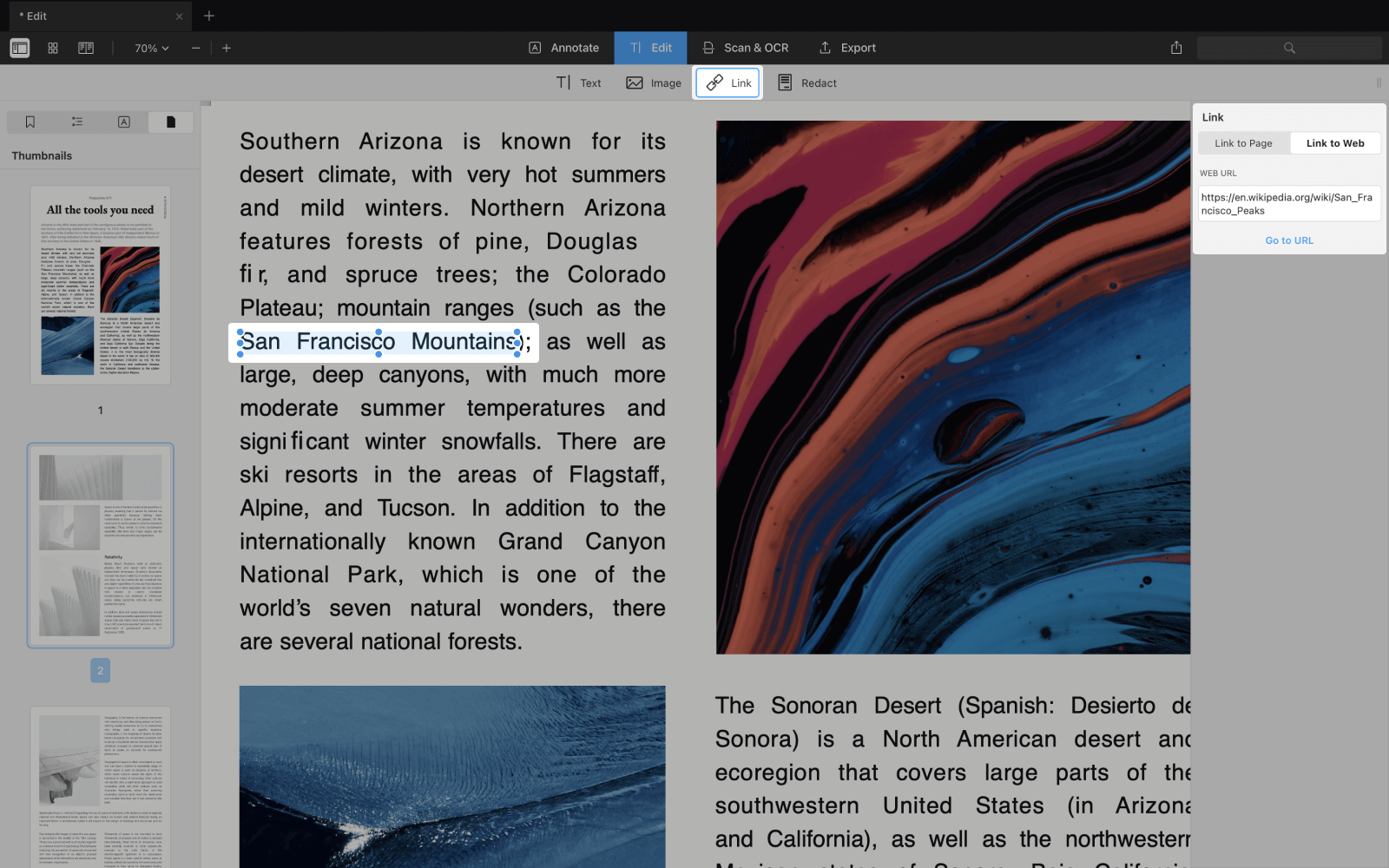
Як затирати дані в PDF
PDF Expert дбає про безпеку ваших документів. Ви можете не лише захистити свої PDF-файли паролем, але й назавжди видалити або затерти конфіденційні дані, якщо вам це потрібно. PDF Expert пропонує найкращий інструмент для затирання даних у PDF-файлах! Ми вважаємо його особливо корисним для юридичних договорів.
Щоб затерти дані в документі:
- У режимі редагування натисніть «Затирання» .
- Виберіть фрагмент тексту, який ви хочете затерти.

Ви також можете затирати будь-які дані в усьому документі. Це значно економить час! Щоб скористатися інструментом пошуку та затирання:
- Натисніть на піктограму пошуку на правій бічній панелі.
- Введіть слово, яке ви хочете приховати в усьому документі.
- Натисніть «Стирання» або «Стерти все».
Як редагувати зміст у PDF-файлі
Зміст допомагає швидко орієнтуватися в книзі або звіті без нескінченної прокрутки. Ось як створити зміст у PDF-файлах.
- Відкрийте документ у PDF Expert
- Спочатку виберіть кілька слів, які мають посилатися на цю сторінку.
- Клацніть правою кнопкою миші й виберіть «Додати пункт у зміст».
- Зміст з'явиться на бічній панелі, і ви зможете перейменувати його за потреби.
Як об'єднати PDF-файли на Mac
Хочете об'єднати PDF-файли в один файл на Mac? Простіше простого! Ось коротке відео про те, як це зробити в PDF Expert.
Як видалити сторінки в PDF-файлі
Незалежно від того, скільки сторінок потрібно видалити з PDF-файлу, PDF Expert легко впорається з цим завданням.
Як видалити сторінку з PDF-файлу:
- Виберіть іконку «Мініатюри» на верхній панелі.
- Виберіть одну або кілька сторінок, які потрібно видалити.
- Натисніть «Видалити» на верхній панелі.
PDF Expert — універсальний PDF-редактор для Mac. Він впорається з будь-якими PDF-завданнями, від редагування та підписання до захисту паролем і об’єднання PDF-файлів на Mac. Крім того, якщо вам потрібно редагувати PDF-файли на ходу, ви також можете редагувати PDF на iPhone з PDF Expert.
Завантажте PDF Expert і ви обовʼязково оціните його переваги!
